Come contrassegnare automaticamente i messaggi eliminati come letti in Outlook?
Se rimuovi un messaggio di posta elettronica non letto in Microsoft Outlook, il messaggio verrà spostato nella cartella Elementi eliminati e rimarrà non letto. In alcuni casi, gli utenti di Outlook potrebbero voler contrassegnare automaticamente i messaggi eliminati come letti per l'esecuzione di regole o per altre ragioni. Qui, introdurrò metodi per contrassegnare i messaggi eliminati come letti in Microsoft Outlook.
Contrassegna tutti gli elementi eliminati come letti manualmente
Contrassegna automaticamente gli elementi eliminati come letti con un clic ![]()
Contrassegna automaticamente i messaggi eliminati come letti con VBA
Contrassegna tutti gli elementi eliminati come letti manualmente
In Microsoft Outlook, gli utenti possono facilmente contrassegnare un'intera cartella di posta come letta, inclusa la cartella Elementi eliminati.
Dopo aver eliminato i messaggi di posta elettronica, seleziona la cartella "Elementi eliminati" nel riquadro di navigazione, fai clic destro su di essa e seleziona "Contrassegna tutti come letti" dal menu contestuale. Vedi screenshot qui sotto:

Contrassegna automaticamente gli elementi eliminati come letti con un clic
Se vuoi contrassegnare gli elementi eliminati nelle sottocartelle come letti o contrassegnare automaticamente gli elementi come letti al momento dell'eliminazione, come puoi farlo? Qui, l'utilità "Segna Eliminati come Letti" di "Kutools per Outlook" può aiutarti.
Dite addio all'inefficienza di Outlook! Kutools per Outlook rende più facile l'elaborazione di email in batch - ora con funzionalità AI gratuite! Scarica Kutools per Outlook Ora!!
1. Fai clic su "Kutools Plus" > "Più opzioni" > "Segna come Letto" > "Abilita Segna come Letto".
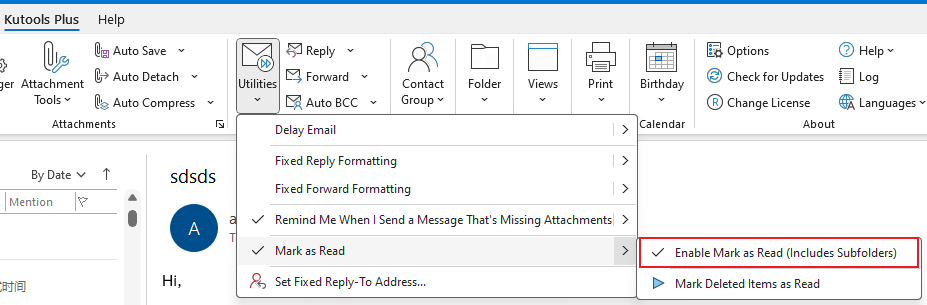
Apparirà una finestra di dialogo che ti chiede se desideri includere le sottocartelle. Fai clic su "Sì" per contrassegnare gli elementi eliminati sia nella cartella principale che nelle sottocartelle, oppure fai clic su "No" per escludere le sottocartelle.
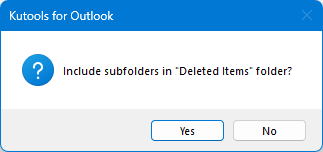
Successivamente, apparirà una finestra di conferma per informarti che tutti gli elementi eliminati sono stati contrassegnati come letti.
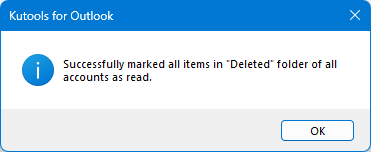
Inoltre, tutte le email non lette eliminate e spostate nella cartella Elementi eliminati verranno automaticamente contrassegnate come lette.
Contrassegna automaticamente i messaggi eliminati come letti con VBA
Questa sezione introdurrà una macro VBA che contrassegna automaticamente tutti i messaggi eliminati come letti al momento dell'eliminazione.
Passo 1: Premi insieme "Alt" + "F11" per aprire la finestra Microsoft Visual Basic for Applications.
Passo 2: Espandi "Project1" nel riquadro sinistro e fai doppio clic su "ThisOutlookSession" per aprire una finestra vuota.

Passo 3: Incolla il seguente codice VBA nella finestra vuota.
VBA: Contrassegna automaticamente i messaggi eliminati come letti
Dim WithEvents g_OlkFolder As Outlook.Items
Private Sub Application_Quit()
Set g_OlkFolder = Nothing
End Sub
Private Sub Application_Startup()
Set g_OlkFolder = Session.GetDefaultFolder(olFolderDeletedItems).Items
End Sub
Private Sub g_OlkFolder_ItemAdd(ByVal Item As Object)
Item.UnRead = False
Item.Save
End SubPasso 4: Salva la macro VBA e riavvia il tuo Microsoft Outlook.
Nota: Questa macro VBA funziona solo con Microsoft Outlook 2013 e contrassegnerà come letti solo gli elementi eliminati nel file dati predefinito.
Da ora in poi, quando elimini email manualmente o automaticamente tramite regole, le email eliminate non lette verranno immediatamente contrassegnate come lette nella cartella Elementi eliminati.
I migliori strumenti per la produttività in Office
Ultime notizie: Kutools per Outlook lancia la versione gratuita!
Scopri il nuovissimo Kutools per Outlook con oltre100 funzionalità straordinarie! Clicca per scaricare ora!
📧 Automazione Email: Risposta automatica (disponibile per POP e IMAP) / Programma invio Email / CC/BCC automatico tramite Regola durante l’invio delle Email / Inoltro automatico (Regola avanzata) / Aggiungi Saluto automaticamente / Dividi automaticamente Email multi-destinatario in messaggi singoli ...
📨 Gestione Email: Richiama Email / Blocca Email fraudulent (tramite Oggetto e altri parametri) / Elimina Email Duplicato / Ricerca Avanzata / Organizza cartelle ...
📁 Allegati Pro: Salva in Batch / Distacca in Batch / Comprimi in Batch / Salvataggio automatico / Distacca automaticamente / Auto Comprimi ...
🌟 Magia Interfaccia: 😊Più emoji belle e divertenti / Notifiche per le email importanti in arrivo / Riduci Outlook al posto di chiuderlo ...
👍 Funzioni rapide: Rispondi a Tutti con Allegati / Email Anti-Phishing / 🕘Mostra il fuso orario del mittente ...
👩🏼🤝👩🏻 Contatti & Calendario: Aggiungi in Batch contatti dalle Email selezionate / Dividi un Gruppo di Contatti in Gruppi singoli / Rimuovi promemoria di compleanno ...
Utilizza Kutools nella lingua che preferisci – supporta Inglese, Spagnolo, Tedesco, Francese, Cinese e oltre40 altre!


🚀 Download con un solo clic — Ottieni tutti gli Add-in per Office
Consigliato: Kutools per Office (5-in-1)
Un solo clic per scaricare cinque installatori contemporaneamente — Kutools per Excel, Outlook, Word, PowerPoint e Office Tab Pro. Clicca per scaricare ora!
- ✅ Comodità con un solo clic: scarica tutti e cinque i pacchetti di installazione in una sola azione.
- 🚀 Pronto per qualsiasi attività Office: installa i componenti aggiuntivi necessari, quando ti servono.
- 🧰 Inclusi: Kutools per Excel / Kutools per Outlook / Kutools per Word / Office Tab Pro / Kutools per PowerPoint